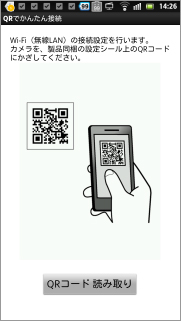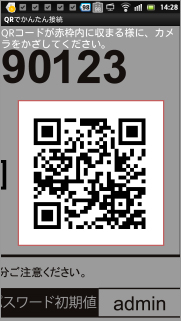| Google playから"ロジテック"で検索し、 「QRでかんたん接続」アプリをダウンロードします。 |
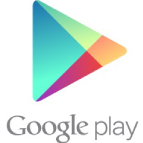 |
||||
| アプリのインストールが終わると、 アイコンが登録されます。 アイコンをタップしてアプリを起動させます。 |
|
||||
| 画面の説明を参考に、LANケーブルを使い、 弊社ルータをインターネット回線に接続し、 [準備完了]ボタンをタップします。 |
 |
||||
| [QRコード読み取り]ボタンをタップし、 製品同梱のQR設定シールを、 画面の赤枠内でQRコードがピントが合う様に 調整し、読み取りします。 |
|
||||
| [次へ進む]ボタンをタップします。 | 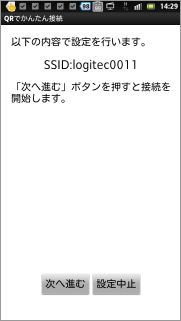 |
||||
| さらに[完了]ボタンをタップし、 Wi-Fi設定を完了します。 ※回線設定が不要な環境の場合、Logitecのホームページが |
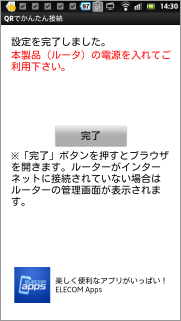 |
||||